Slik stopper du Skype fra å gjøre alt annet, så stille.

Du skyter opp Skype, og plutselig er alt på din datamaskin radikalt roligere. Mens det er flott å sikre at du ikke sprenker videokonferansens partnere med musikk, kan det også være en skade når det demper lydene du trenger å høre. Les videre når vi løser Skype-stileringsproblemet.
Kjære Hvordan-Geek,
I det siste har jeg brukt Skype til å snakke med nevøen min mens vi spiller videospill sammen. Det virker ganske bra som en stemmechattkanal mens vi spiller, men det er en super irriterende funksjon som jeg ikke kan synes å fikse.
Hver gang jeg starter Skype, synes Skype nesten å dempe all annen lyd (hver lydkilde men Skype er sannsynligvis bare 10-20% sitt tidligere volum). Jeg har sett overalt i Skype-menyene, men jeg finner ikke en eneste ting som indikerer noen form for kontroll over denne volumdempingseffekten.
Jeg kan manuelt åpne Windows Volummikseren fra systemstatusfeltet og lure med hver enkelt volumkontroll for hver enkelt lydkilde, men det er 1) en stor smerte og 2) bare midlertidig som den andre jeg slår av Skype og starter den på nytt, så blir alle volumene automatisk redusert.
Hva gir? Hvordan løser jeg dette?
Med vennlig hilsen
Det er for stille
Grunnen til at du ikke finner noen innstillinger i Skype for å kontrollere de feide volumjusteringer som oppstår når du kjører Skype samtidig med andre lydproducerende apper (som videospillet ditt) er fordi det ikke egentlig er Skype som utfører justeringen.
Windows gjenkjenner automatisk Skype som et lyd / videochatkommunikasjonsverktøy, og forutsetter som standard at kommunikasjonsverktøyet er aktivt som du ville som alt det andre systemet høres for å være forstyrret for å både høre partneren din tydeligere og ikke ha disse lydene sprenge mikrofonen din og lage en mengde avbrudd og bakgrunnsstøy.
I saken vil du sannsynligvis høre Spillet høres ut (bruk hodetelefoner for å isolere lydene fra mikrofonen er ideell her) og personen du chatter med. For å justere ting må vi hodet inn i Windows Kontrollpanel.
Naviger til Kontrollpanel -> Maskinvare og lyd -> Lyd og velg deretter Kommunikasjons-fanen (du kan også hoppe til lydinnstillingene ved å skrive mmsys .cpl i kjøre dialogboksen).
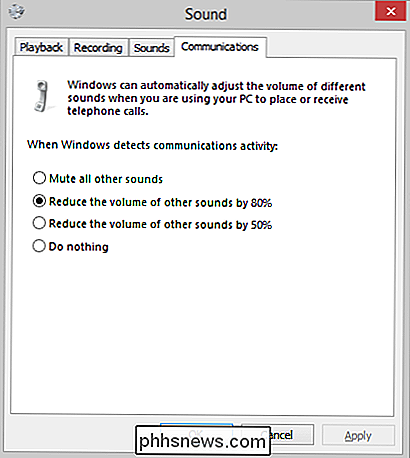
Som standard justerer Windows automatisk volumet av andre lyder med 80% (du antar at lydene var 10-20%, deres tidligere volum var ganske bra). Du kan velge å ha lydene bare redusert med 50%, for å være helt dempet, eller for Windows å ikke gjøre noe i det hele tatt.
I din situasjon er det ideelt å sette det til å ikke gjøre noe i det hele tatt, og hvis du finner noen Spesiell lyd er for høy, du kan åpne volummikseren og foreta små justeringer etter behov.
Har du et teknisk spørsmål? Skyt oss en e-post på , og vi vil gjøre vårt beste for å svare på det.

Slik legger du inn tekst uten ekstra formatering
Mesteparten av tiden går vi i stor smerte for å bevare formatering i teksten og sikre at den ser ut akkurat slik vi ønsker det. Hva om du ofte legger inn tekst, og du vil fjerne formateringen i prosessen? Les videre når vi hjelper en leser til å tilpasse arbeidsflyten sin til å være raskere og mer strømlinjeformet.

Slik endrer du navnene på regneark i Excel
Som standard er regneark-faner i Excel gitt generiske navn, for eksempel Sheet1, Sheet2 og så videre. Hvis du har mange regneark i arbeidsboken din, kan det hende at det å finne spesifikke ark kan være vanskelig. Du kan imidlertid tildele et navn til hver kategori i arbeidsboken din, slik at du enkelt kan finne kategorien du vil ha.



